Discord와 함께 작동하지 않는 Blue Snowball : 4 가지 해결 방법 (09.16.25)
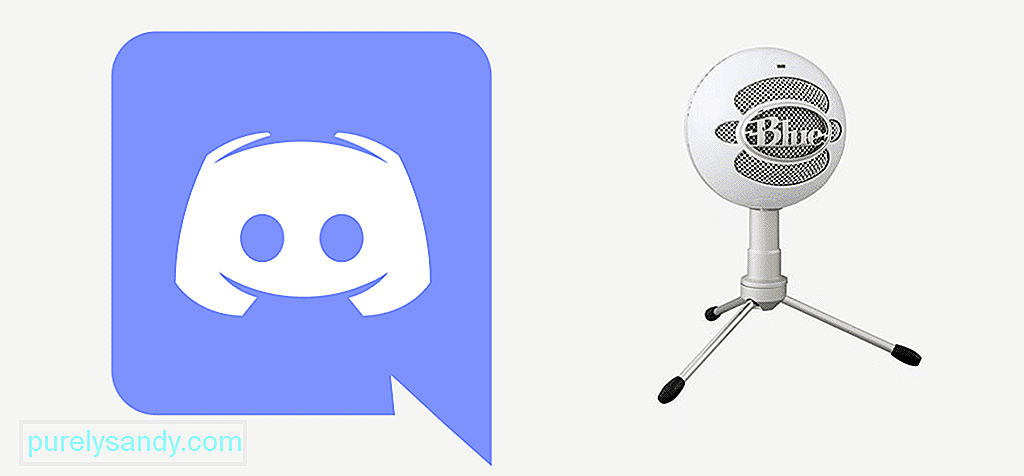 blue snowball not working discord
blue snowball not working discord Blue Snowball Mics는 업계에 혁명을 일으켰으며 최고의 사운드 녹음, 음성 해설 및 커뮤니케이션을 위해 얻을 수있는 HD 마이크의 진정한 정의입니다. 이 마이크는 USB 인터페이스에서 작동하므로 더 빠르고 더 빠른 데이터 전송 속도를 얻을 수 있습니다. 따라서 Discord에서 Snowball로 작업하는 데는 문제가 없을 것입니다. 그러나 Blue Snowball이 Discord와 함께 작동하지 않는 경우 문제를 해결해야하며 여기에 방법이 있습니다.
Blue Snowball이 Discord와 작동하지 않음1) 연결
인기있는 Discord 레슨
Blue Snowball이 Discord와 함께 작동하지 않는 경우 가장 먼저 확인해야 할 것은 USB 포트에 제대로 연결되어 있어야한다는 것입니다. USB 포트를 사용하는 경우 마이크의 USB 플러그가 제대로 삽입되지 않으면 마이크가 Blue Snowball에서 작동하지 않는 문제가 있음을 이미 알고 있어야합니다.
여기서 수행해야하는 작업 소켓에서 USB 플러그를 뽑은 다음 다시 연결해야합니다. 이렇게하면 문제가 해결 될 가능성이 높으며 Discord와 함께 마이크를 다시 사용할 수 있습니다.
2) Snowball 드라이버 확인
일반 드라이버 외에도 Snowball의 최적화 된 컨트롤러를 통해 마이크 및 PC의 모든 소프트웨어와의 최대 연결 및 최적의 성능을 보장합니다. 따라서 Snowball 소프트웨어가 올바르게 설치되어 있고 혼란스럽지 않은지 확인해야합니다.
Discord의 액세스를 마이크에 제한 할 수 있으므로 기본 설정으로 재설정해야 할 수 있습니다. reimgs 및 재설정하면 작동합니다. 또한 드라이버 소프트웨어를 업데이트해야 할 수 있으며 문제를 해결하기에 충분해야하며 Discord와 함께 Blue Snowball을 사용할 수 있습니다.
3) 기본 입력 장치 확인
기본 입력 장치도 확인하고 Blue Snowball이 선택되어 있는지 확인해야합니다. 외장 마이크를 연결하면 컴퓨터에서 기본 장치로 사용하지 못할 수 있으며 Discord에서 작동하지 않는 것처럼 느껴질 수 있습니다. 따라서이를 변경해야하며 기본 오디오 입력 장치를 Blue Snowball로 설정하면 Discord에서도 문제없이 쉽게 사용할 수 있습니다.
4) 권한 확인
마지막으로 확인해야 할 것은 Discord가 하드웨어 reimg와 마이크에 액세스 할 수있는 권한입니다. 따라서 Blue Snowball을 기본 오디오 입력 장치로 설정하고 Discord 앱에 오디오 장치 및 마이크에 대한 액세스 권한을 허용하면 문제없이 Discord와 함께 사용할 수 있으며 오디오를 녹음하고 전송할 수 있습니다. Blue Snowball을 통해 매우 쉽게 음성 메시지를 보내거나 통화를 통해 통신 할 수 있습니다.
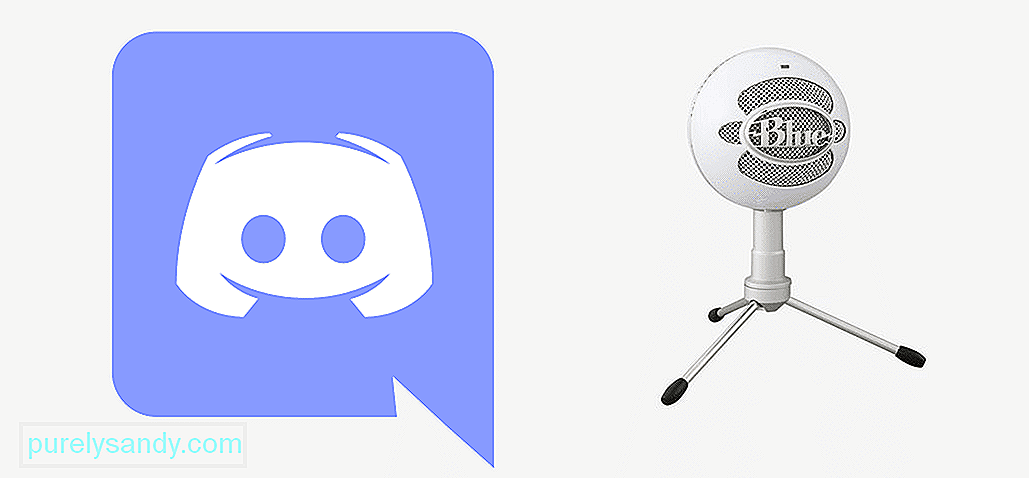
YouTube 비디오: Discord와 함께 작동하지 않는 Blue Snowball : 4 가지 해결 방법
09, 2025

